Лаба информ. WindowsаЛаб. Мои документы создайте папку с именем
 Скачать 77.5 Kb. Скачать 77.5 Kb.
|
|
Задание № 1 В папке Мои документы создайте папку с именем Мои собственные документы. Откройте папку с именем Мои собственные документы. В текущей папке создайте папку с именем Экспериментальная и папку с именем Мои эксперименты. В папке Экспериментальная создайте документ Microsoft Word с именем Алгоритм, в котором опишите алгоритмы создания папок, документов и ярлыков. В папке Мои эксперименты создайте документ Точечный рисунок с именем Схема, в котором отобразите структурную схему компьютера. В папке Экспериментальная создайте ярлык для объекта блокнотстандартного приложения блокнот (текстовый редактор). В папке Мои эксперименты создайте ярлык для объекта mspaint.exeстандартного приложения Paint (графический редактор) С помощью архиватора WinRAR поместите в архив файлы с расширением .hlp из каталога WINDOWS\HELP. Архивному файлу присвойте имя myarh. Добавьте в архив myarh файлы с расширением .chm из каталога WINDOWS\HELP. В отчете укажите размер архивных файлов до и после добавления второй группы файлов, количество файлов в архивах, степень сжатия. Сверните все открытые окна на панель задач. Покажите преподавателю. Удалите все созданные в процессе выполнения самостоятельной работы папки и файлы без возможности последующего восстановления. Задание №2 При выполнении задания все операции необходимо производить при помощи программы Проводник. В своей папке архива лабораторных работ создайте предложенную файловую структуру. Разверните все папки созданной файловой структуры. Сделайте папку Самостоятельная работа активной. Скопируйте документ b.doc в текущую папку. Скопируйте документ a.doc в папку K1\K2. Переместите документ file.doc в папку К1\К2\К5. В текущей папке создайте ярлык для стандартного приложения Калькулятор. Переместите ярлык из активной папки в папку К2\К4. Сделайте папку К5 активной. С помощью архиватора WinRAR создайте архивы myarhl, myarh2 и т.д., в которые поместите файлы с расширением .cnt из каталога WINDOWS\HELP. Исследуйте, как на размер файла влияет настройка метода сжатия: очень быстрое сжатие, быстрое сжатие, нормальное сжатие, хорошее сжатие, лучшее сжатие. Отчет должен содержать информацию о размерах архивных файлов, полученных при использовании различных методов сжатия. Покажите сделанную работу преподавателю. Удалите все объекты без возможности последующего восстановления. 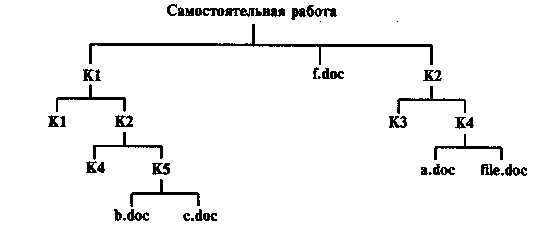 Задание №3 При выполнении задания все операции необходимо производить при помощи системы окон Мой компьютер. При помощи системы окон Мой компьютер в своей папке архива лабораторных работ создайте предложенную файловую структуру С 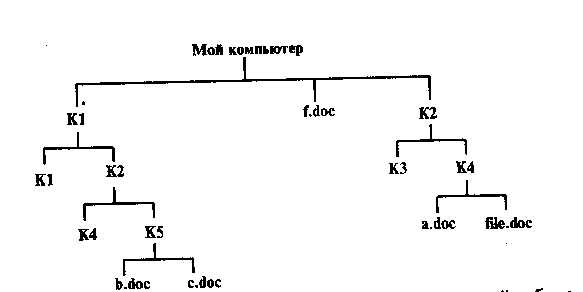 делайте папку Мой компьютер текущей. делайте папку Мой компьютер текущей.При помощи системы окон Мой компьютер переместите папку К2\К4 в текущую. При помощи буфера обмена скопируйте содержимое папки К1 в КЗ. Сделайте папку К1\К2\К4 текущей. При помощи буфера обмена переместите первый и два последних объекта текущей папки в папку K5. Выполните сортировку файлов по времени, размеру, объему. . Переместите три самых маленьких объекта текущей папки в папку К5. Сделайте папку Мой компьютер текущей. С помощью архиватора WinRAR создайте архивы myarhl, myarh2 и т.д., в который поместите все файлы с расширением .gid из каталога WINDOWS\HELP . Исследуйте влияние различных значений параметра Dictionery Size (Область поиска повторяющихся последовательностей символов): 64 Кбт, 8 Кбт, 256 Кбт, 512 Кбт, 1024 Кбт. Отчет должен содержать сведения о размерах полученных архивных файлов и степени их сжатия. Покажите проделанную работу преподавателю. Разверните созданную в процессе работы файловую структуру в Проводнике Удалите все объекты. Задание №4 При выполнении задания все операции необходимо производить при помощи программы Проводник. В своей папке архива лабораторных работ создайте предложенную файловую структуру. Разверните все папки созданной файловой структуры. С 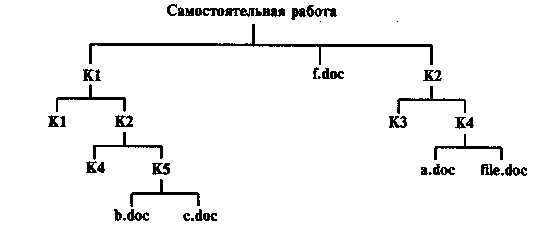 делайте папку Самостоятельная работа активной. делайте папку Самостоятельная работа активной.Скопируйте документ b.doc в текущую папку. Скопируйте документ a.doc в папку K1\K2. Переместите документ file.doc в папку К1\К2\К5. В текущей папке создайте ярлык для стандартного приложения Калькулятор. Переместите ярлык из активной папки в папку К2\К4. Сделайте папку К5 активной. С помощью архиватора WinRAR создайте архивы myarhl, myarh2 и т.д., в которые поместите файлы с расширением .cnt из каталога WINDOWS\HELP. Исследуйте, как на размер файла влияет настройка метода сжатия: очень быстрое сжатие, быстрое сжатие, нормальное сжатие, хорошее сжатие, лучшее сжатие. Отчет должен содержать информацию о размерах архивных файлов, полученных при использовании различных методов сжатия. Покажите сделанную работу преподавателю. Удалите все объекты без возможности последующего восстановления. Задание №5 В папке Мои документы создайте папку с именем Мои собственные документы. Откройте папку с именем Мои собственные документы. В текущей папке создайте папку с именем Экспериментальная и папку с именем Мои эксперименты. В папке Экспериментальная создайте документ Microsoft Word с именем Алгоритм, в котором опишите алгоритмы создания папок, документов и ярлыков. В папке Мои эксперименты создайте документ Точечный рисунок с именем Схема, в котором отобразите структурную схему компьютера. В папке Экспериментальная создайте ярлык для объекта блокнотстандартного приложения блокнот (текстовый редактор). В папке Мои эксперименты создайте ярлык для объекта mspaint.exeстандартного приложения Paint (графический редактор) В свою рабочую папку скопируйте несколько текстовых файлов. Используя два архиватора WinRAR и WinZIP, создайте два архива, содержащие файлы из Вашей рабочей папки,— RAR и ZIP. Зафиксируйте время, потраченное на выполнение команд. Сравните время создания архивов, степень сжатия, а также размеры файлов до и после упаковки. Извлеките файлы из архивов RAR и ZIP. При извлечении засеките время, потраченное на выполнение команды. Выполните эту же работу относительно файлов с расширением .ехе и файлов с расширением .bmp. Отчет представьте в виде таблицы, содержащей информацию о размерах архивных файлов, полученных при архивации разными программами, времени, потраченного на создание архивов и на распаковку. Сравните действие двух архиваторов для создания архивов, содержащих разные типы файлов. Отчет представьте в виде таблицы, содержащей информацию о размерах архивных файлов, полученных при архивации разными программами, времени, потраченного на создание архивов и на распаковку. Сверните все открытые окна на панель задач. Покажите преподавателю. Удалите все созданные в процессе выполнения самостоятельной работы папки и файлы без возможности последующего восстановления. Задание №6 При выполнении задания все операции необходимо производить при помощи системы окон Мой компьютер. При помощи системы окон Мой компьютер в своей папке архива лабораторных работ создайте предложенную файловую структуру С 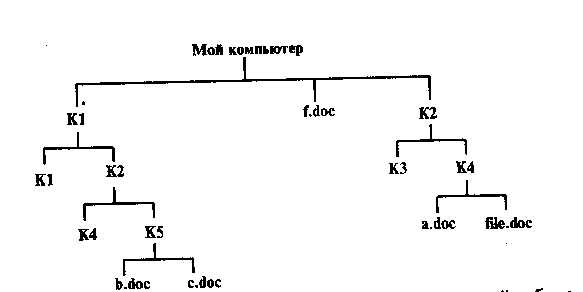 делайте папку Мой компьютер текущей. делайте папку Мой компьютер текущей.При помощи системы окон Мой компьютер переместите папку К2\К4 в текущую. При помощи буфера обмена скопируйте содержимое папки К1 в КЗ. Сделайте папку К1\К2\К4 текущей. При помощи буфера обмена переместите первый и два последних объекта текущей папки в папку K5. Выполните сортировку файлов по времени, размеру, объему. . Переместите три самых маленьких объекта текущей папки в папку К5. Сделайте папку Мой компьютер текущей. При помощи программы-архиватора WinRAR создайте два solid-aрхива, используя значения параметра Dictionery Size 256 и 1024. В архив поместите все файлы каталога WINDOWS \HELP. Сравните влияние параметра Dictionery Size на размер архива. Отчет представьте в виде фотографий экранов с изображением окон, содержащих информацию об архивах. Покажите проделанную работу преподавателю. Разверните созданную в процессе работы файловую структуру в Проводнике Удалите все объекты. Задание №7 При выполнении задания все операции необходимо производить при помощи программы Проводник. В своей папке архива лабораторных работ создайте предложенную файловую структуру. Р 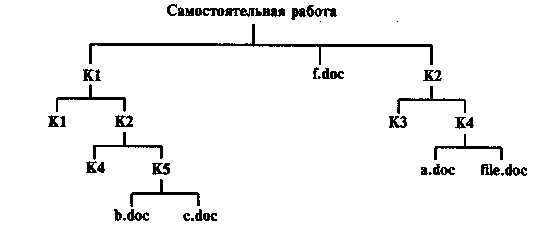 азверните все папки созданной файловой структуры. азверните все папки созданной файловой структуры.Сделайте папку Самостоятельная работа активной. Скопируйте документ b.doc в текущую папку. Скопируйте документ a.doc в папку K1\K2. Переместите документ file.doc в папку К1\К2\К5. В текущей папке создайте ярлык для стандартного приложения Калькулятор. Переместите ярлык из активной папки в папку К2\К4. Сделайте папку К5 активной. При помощи архиватора WinRAR создайте два многотомных архива, используя нормальный и лучший метод сжатия. Установить размер тома — 1475500. В архив поместите все файлы из каталога WINDOWS \HELP. Сравните два метода сжатия. В отчете представьте информацию о количестве томов двух архивов, а также фотографии экранов с изображением окон, содержащих информацию о последних томах архивов. Покажите сделанную работу преподавателю. Удалите все объекты без возможности последующего восстановления. Задание № 8 При выполнении задания все операции необходимо производить при помощи системы окон Мой компьютер. При помощи системы окон Мой компьютер в своей папке архива лабораторных работ создайте предложенную файловую структуру С 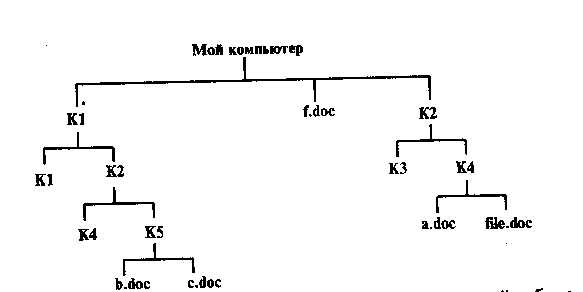 делайте папку Мой компьютер текущей. делайте папку Мой компьютер текущей.При помощи системы окон Мой компьютер переместите папку К2\К4 в текущую. При помощи буфера обмена скопируйте содержимое папки К1 в КЗ. Сделайте папку К1\К2\К4 текущей. При помощи буфера обмена переместите первый и два последних объекта текущей папки в папку K5. Выполните сортировку файлов по времени, размеру, объему. . Переместите три самых маленьких объекта текущей папки в папку К5. Сделайте папку Мой компьютер текущей. Требуется создать архив для файлов из Вашей рабочей папки, при помощи архиватора WinZIP. Архив защитите паролем. Отчет предоставьте в виде текстового файла с описанием методики выполнения работы. Покажите проделанную работу преподавателю. Разверните созданную в процессе работы файловую структуру в Проводнике Удалите все объекты. Задание № 9 При выполнении задания все операции необходимо производить при помощи программы Проводник. В своей папке архива лабораторных работ создайте предложенную файловую структуру. Разверните все папки созданной файловой структуры. Сделайте папку Самостоятельная работа активной. Скопируйте документ b.doc в текущую папку. С 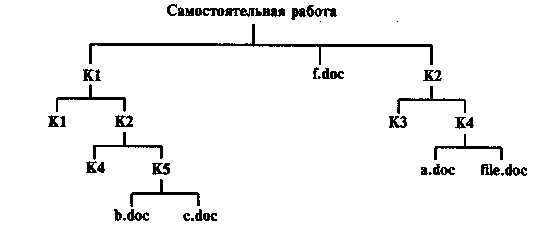 копируйте документ a.doc в папку K1\K2. копируйте документ a.doc в папку K1\K2.Переместите документ file.doc в папку К1\К2\К5. В текущей папке создайте ярлык для стандартного приложения Калькулятор. Переместите ярлык из активной папки в папку К2\К4. Сделайте папку К5 активной. В свою рабочую папку скопируйте несколько текстовых файлов. Используя нормальный и максимальный методы сжатия, создайте два архива из файлов своей рабочей папки при помощи двух архиваторов: WinRAR и WinZIP. Проанализируйте эффективность работы двух программ архивации Отчет предоставьте в виде таблицы, содержащей информацию о методах сжатия и размерах файлов до и после сжатия. Покажите сделанную работу преподавателю. Удалите все объекты без возможности последующего восстановления. |
